1. Với máy tính chạy Windows 7
Bước 1: Bạn vào Menu start >> Control Panel.
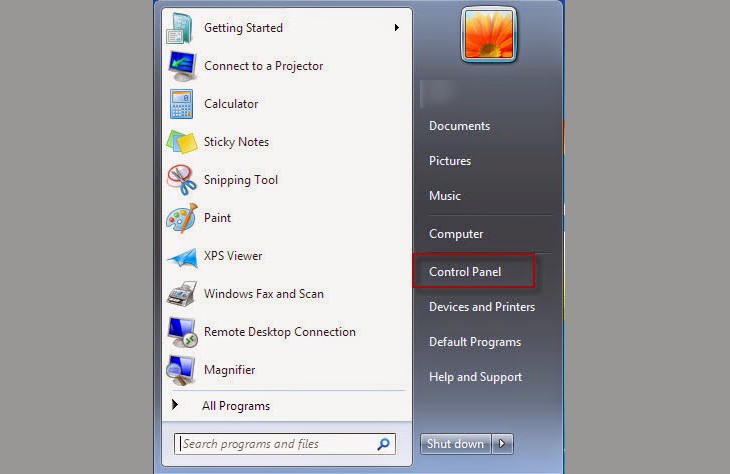
Bước 2: Bạn chọn User Account and Family Safety.
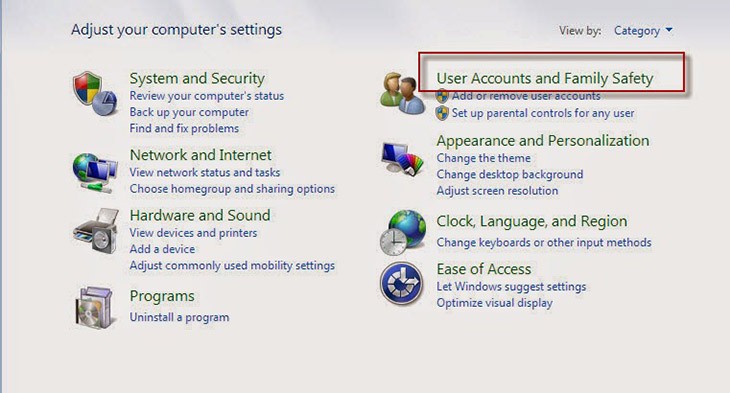
Bước 3: Bạn chọn Change your Windows password.
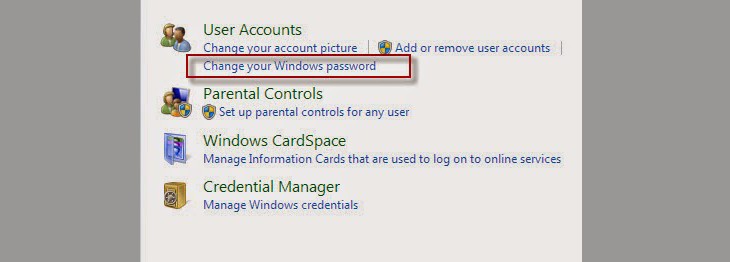
Bước 4: Sau đó bạn chọn Change your password.
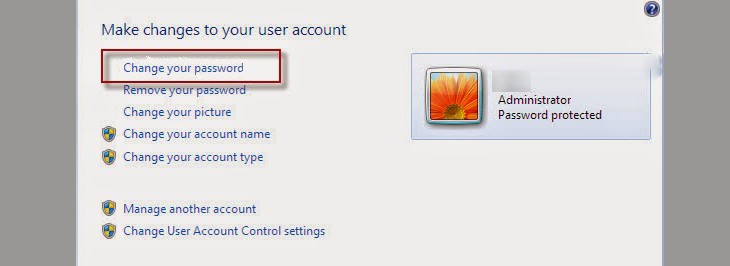
Bước 5:
• Current password: Bạn nhập mật khẩu hiện tại (nếu không có hãy bỏ trống).
• New password: Bạn điền mật khẩu mới vào.
• Confirm new password: Bạn sao chép lại mật khẩu mới vào đây.
Sau đó bạn chọn Change password.
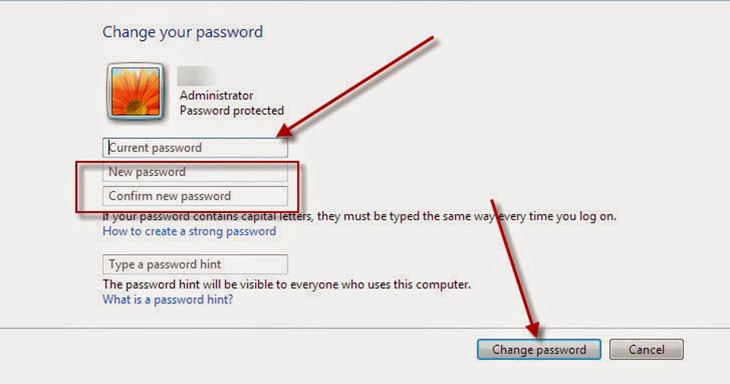
Lưu ý: Type a password hint - đây là gợi ý nếu bạn quên mật khẩu. Bạn chỉ nên nhập gợi ý liên quan đến mật khẩu, còn không thì để trống nhé.
2. Với máy tính Windows 8 và 8.1
Bước 1: Di chuyển chuột vào góc phải màn hình để xuất hiện Charm Bar.

Bước 2:
• (1) Chọn Setting.
• (2) Bạn chọn Change PC settings.
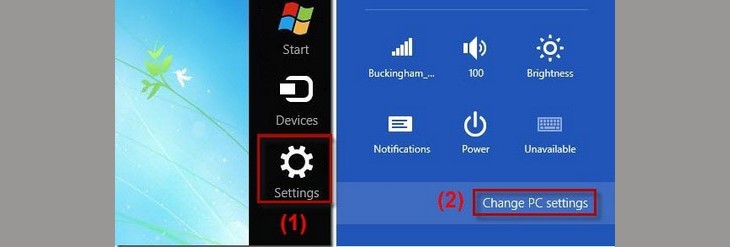
Bước 3: Bạn nhấp chọn mục Users >> Chọn Change your password.

Bước 4:
• (1) Bạn nhập mật khẩu hiện tại vào.
• (2) Bạn nhập mật khẩu mới.
• (3) Bạn xác nhận mật khẩu mới.
Sau khi hoàn tất bạn chọn Next.
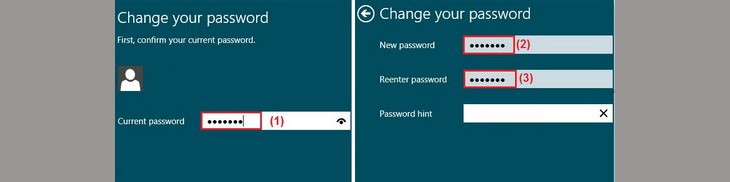 3. Với máy tính Windows 10
3. Với máy tính Windows 10
Bước 1: Bạn vào Menu start >> Cài đặt.
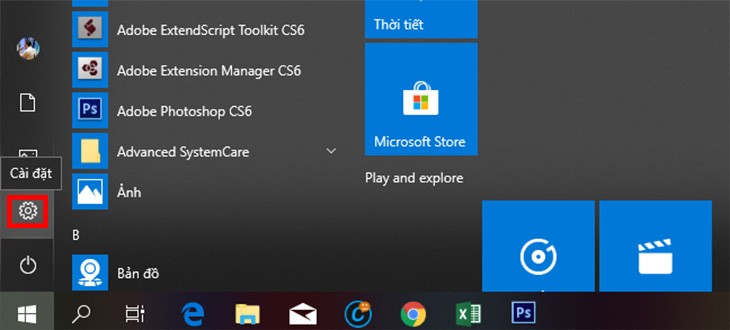
Bước 2: Bạn vào Tài khoản.

Bước 3: Bạn chọn Thay đổi trong phần Mật khẩu của mục Tùy chọn đăng nhập.
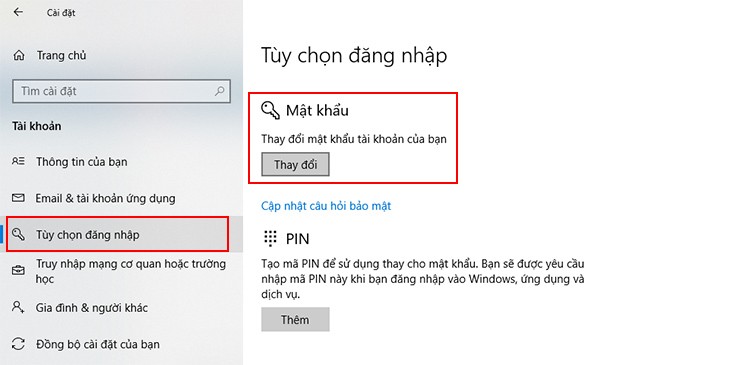
Bước 4: Bạn nhập lại Mật khẩu hiện tại >> Tiếp theo.
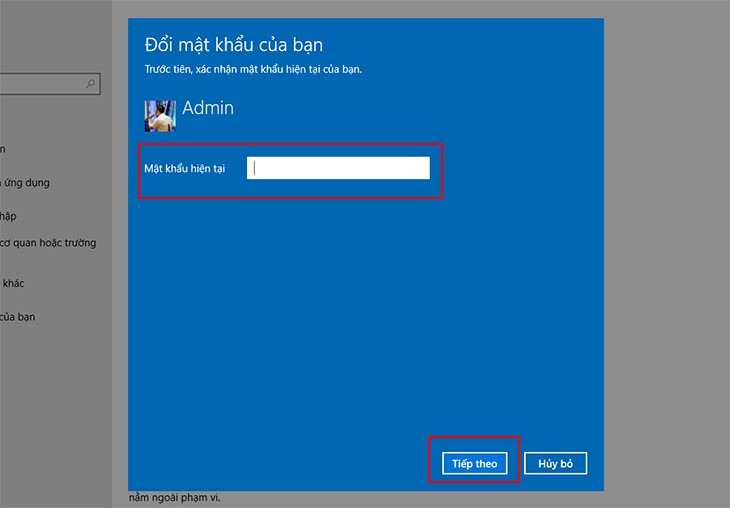
Bước 5:
• Bạn nhập Mật khẩu mới vào.
• Sau đó Nhập lại mật khẩu mới để xác nhận.
• Trong phần Gợi ý mật khẩu, bạn nhập vào gợi ý liên quan đến mật khẩu phòng trường hợp bạn quên.
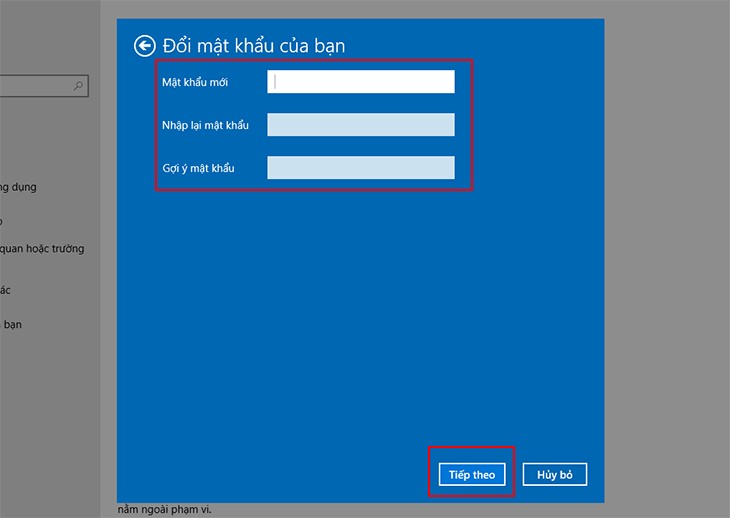
Lưu ý: Nếu bạn sợ nhập sai mật khẩu thì bạn có thể click vào ký hiệu như hình để hiện mật khẩu.

Bước 6: Bạn chọn Hoàn tất.
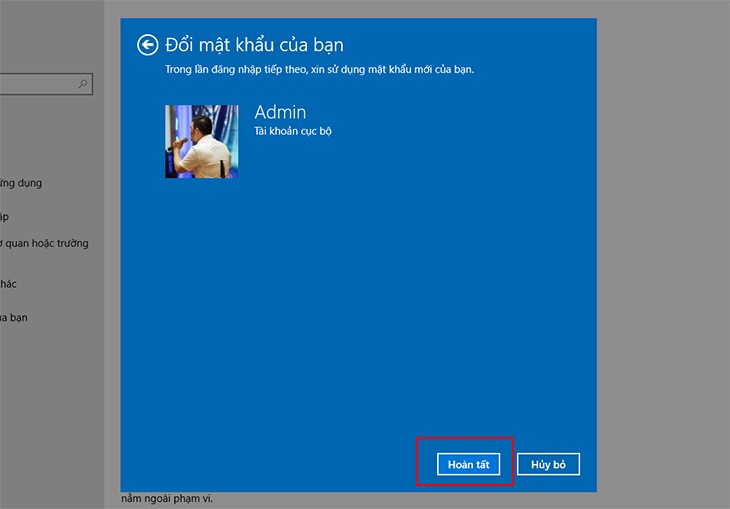
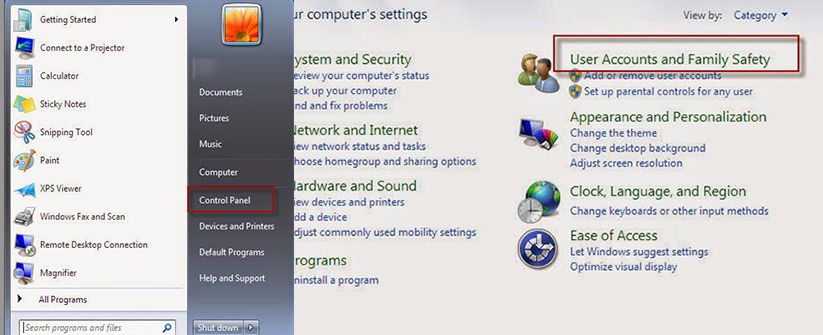
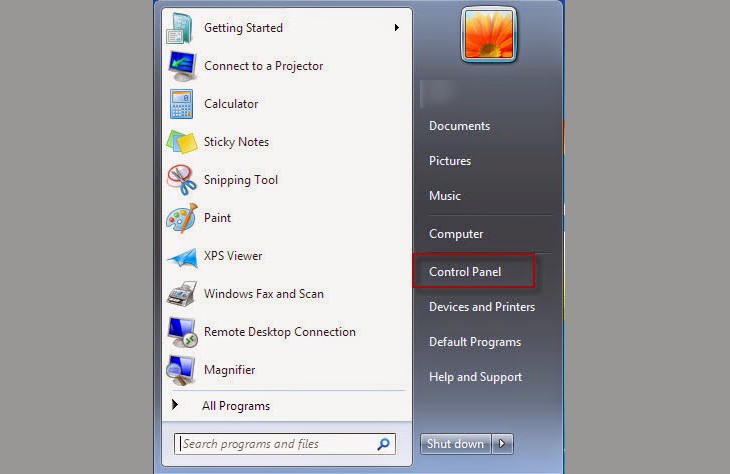
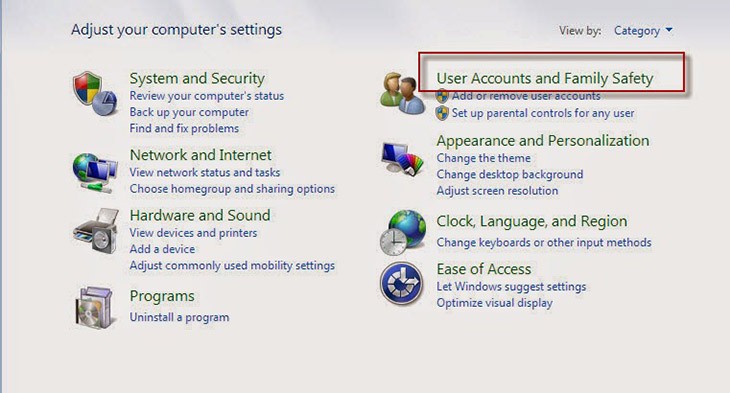
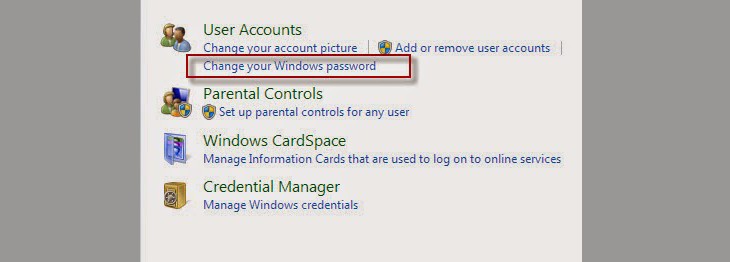
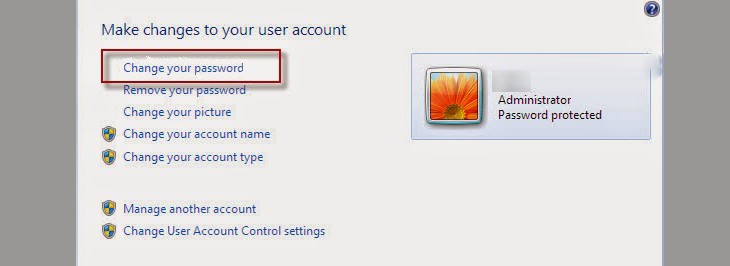
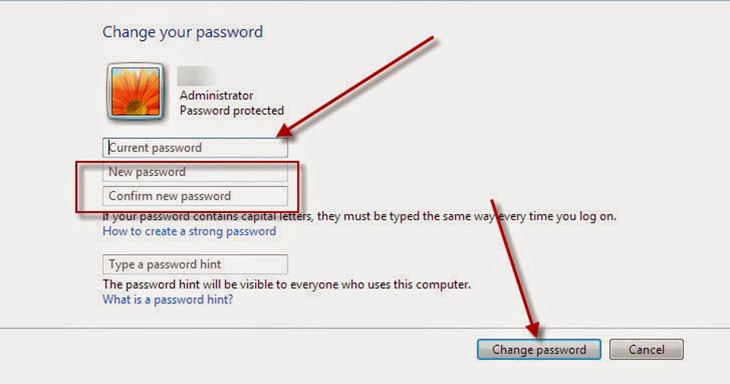

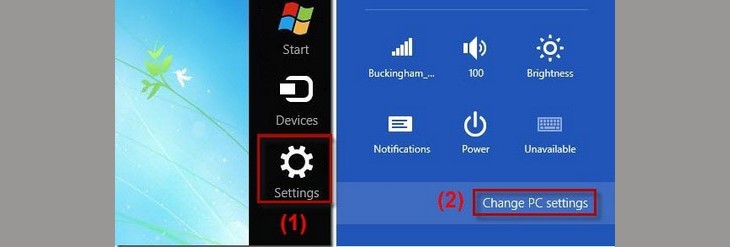

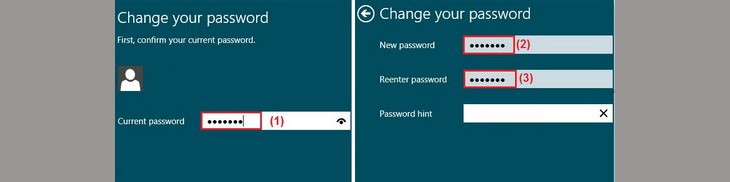
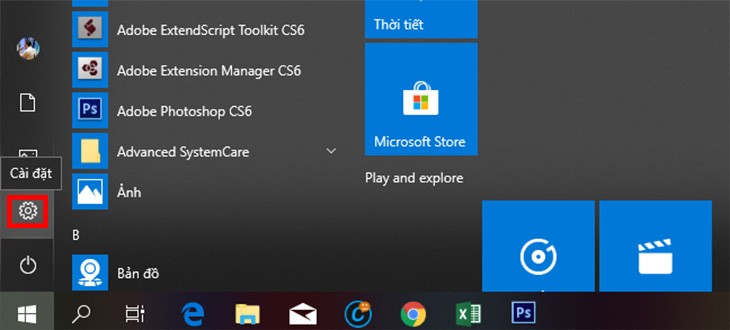

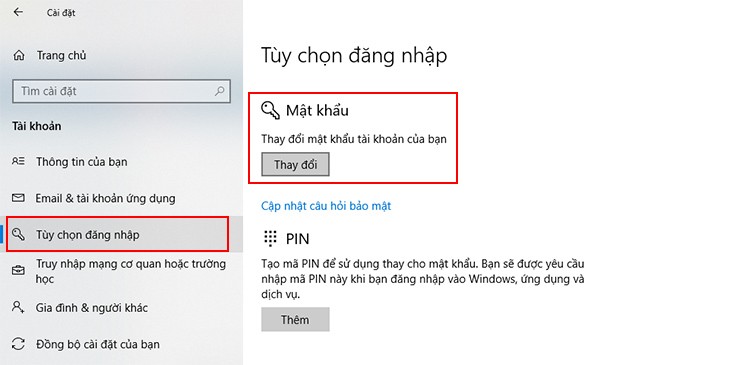
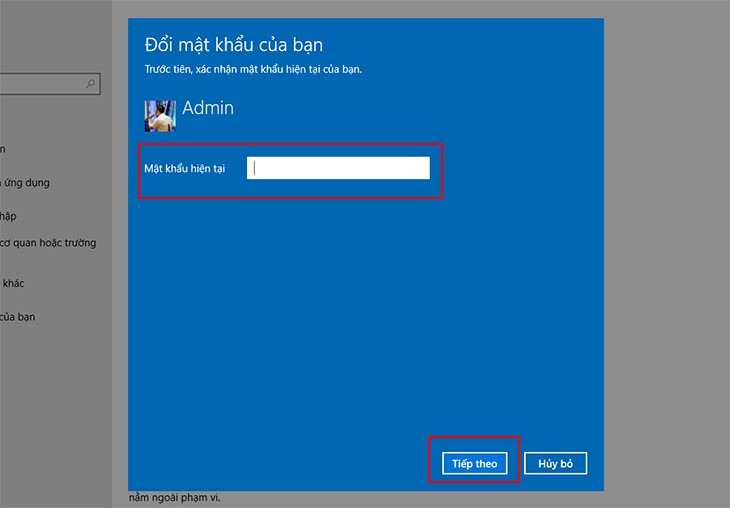
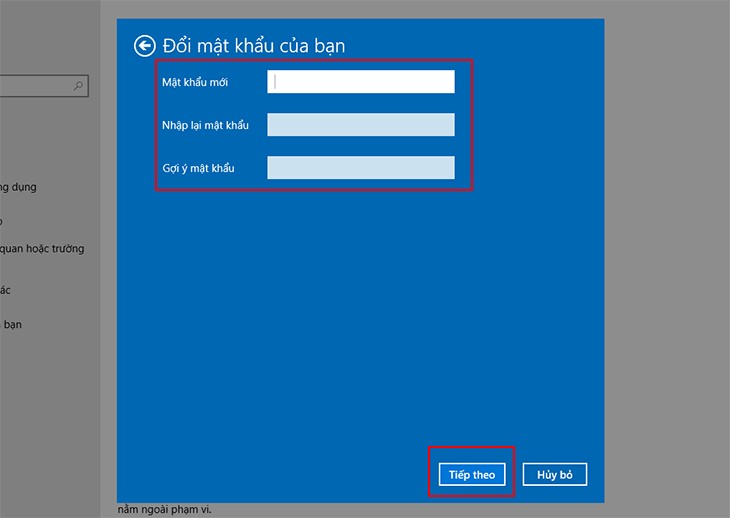

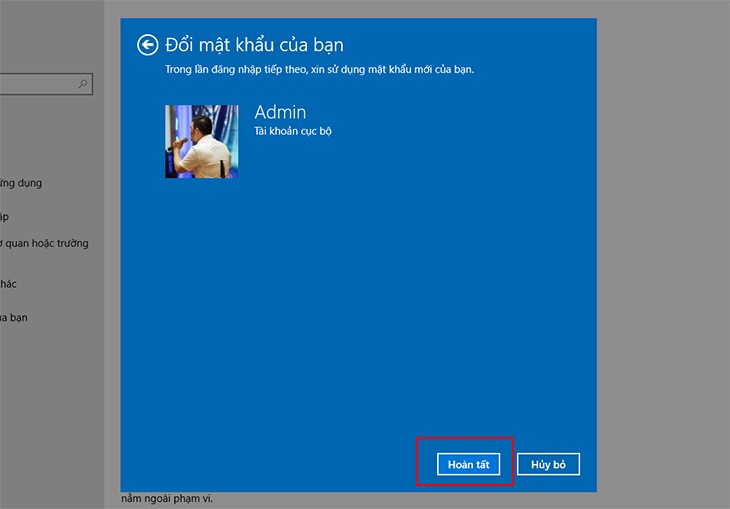
Viết bình luận